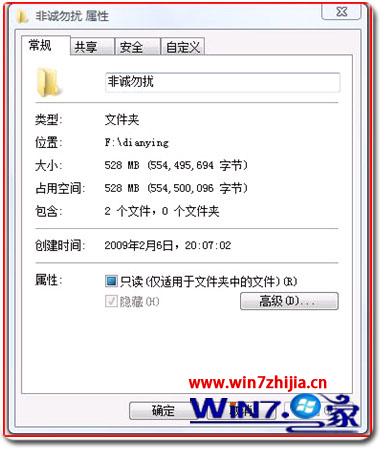萬盛學電腦網 >> windows 7教程 >> win7安裝盤進行分區的方法
win7安裝盤進行分區的方法
windows7安裝盤自帶的分區工具分區,會產生100M的隱藏分區,如果不想要這個分區可以按下面的方法操作:
1. 在出現分區界面的時候按 shift+f10 調出命令提示符,輸入 diskpart 確定,再輸入 list disk 確定,這時會列出電腦上的所有硬盤;
2. 如果你只有一個硬盤,就選擇硬盤編號是 0 ,輸入 select disk 0 確定,這時會提示"磁盤0是所選擇的磁盤";
3. 然後輸入 ccreate partition primary size=***XX (這裡的輸入大家可以自己決定),確定後,會有提示說成功創建分區,這時系統盤的主分區已經創建完成
4. 如果你的硬盤是"主+擴展分區"的形式,那麼接著剛才的步驟,繼續輸入 create partition extended 確定,會提示"創建分區完成",好了,關閉命令提示符,回到分區界面;
5. 點 高級選項,會看到上面有一個***G的主分區,還有個空白的容量,這就是剩余所有硬盤的擴展分區;
6. 擴展分區需要分成邏輯分區才能使用,用默認的圖形分區工具給擴展空白分區進行分區,可以自己決定大小,分完後把每個分區格式化一下;
7. 選擇上面的主分區,點下一步,把操作系統安裝到裡面。
windows 7教程排行
操作系統推薦
相關文章
copyright © 萬盛學電腦網 all rights reserved